行政区划图不规范?不好看?作图很是头疼?这种种问题,今天以贵州省为例,制作一幅较为标准的行政区划图。
效果图如下:
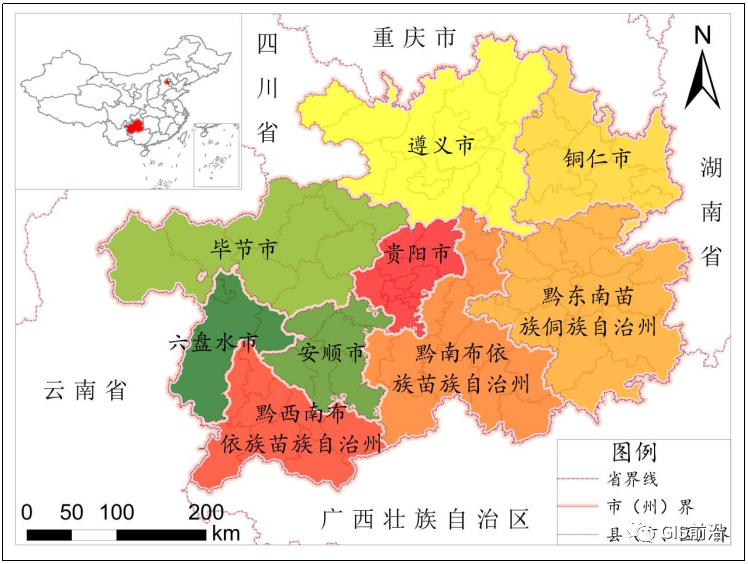
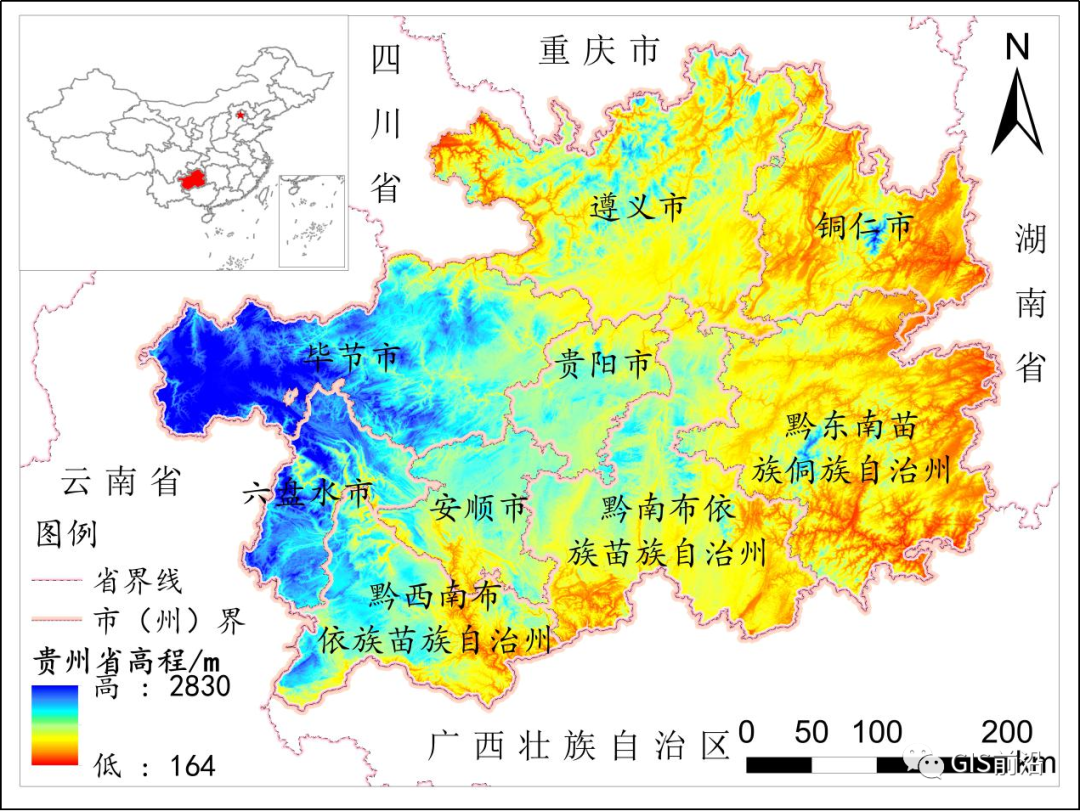
01
数据准备
中国基础数据(国界线、中国行政区_包含南海九段线)
贵州省基础数据(贵州省高程数据、省界、市界、县界)
符号库
02
数据转换
所有矢量数据均需转为线图层。
03
制图(以图1为例)
(1)选择合适的数据框
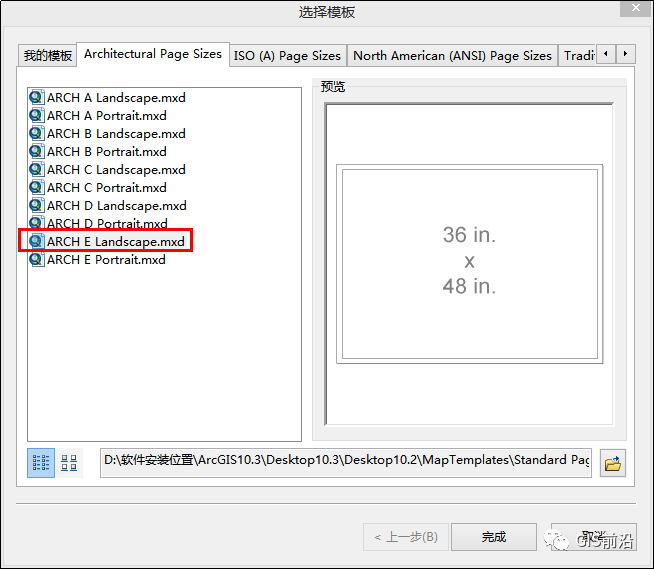
(2)插入3个数据框并命名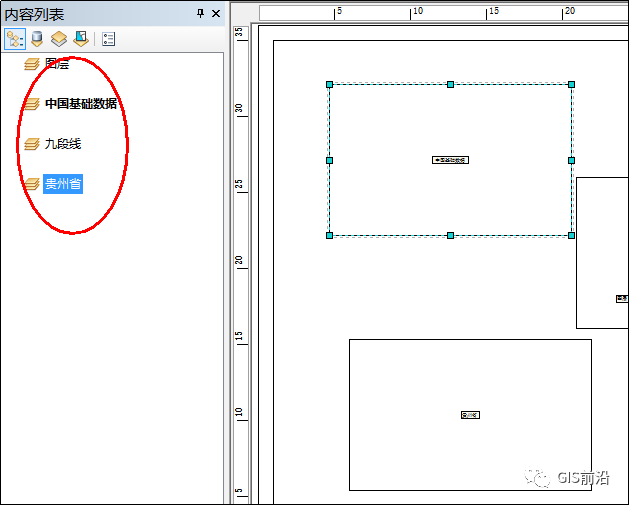
(3)添加相应数据并调整相应位置
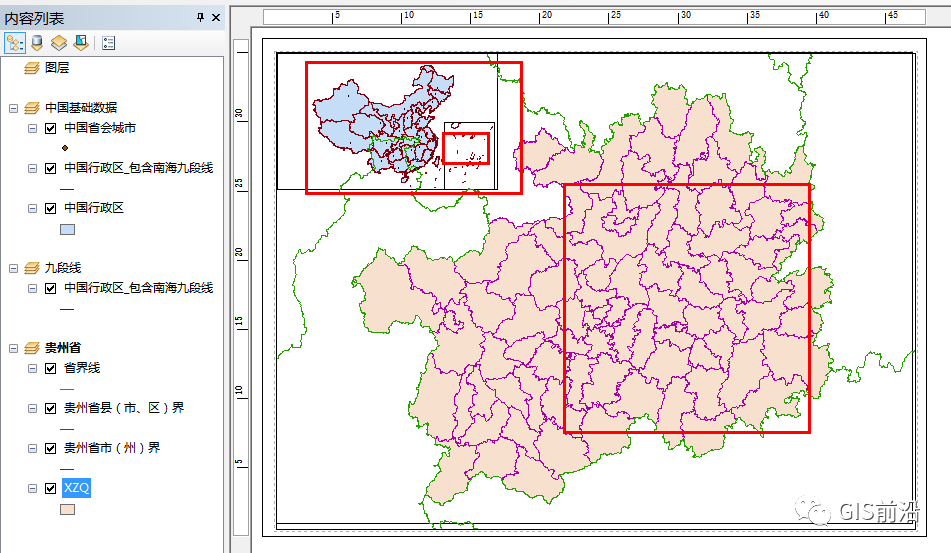
(4)调整图层符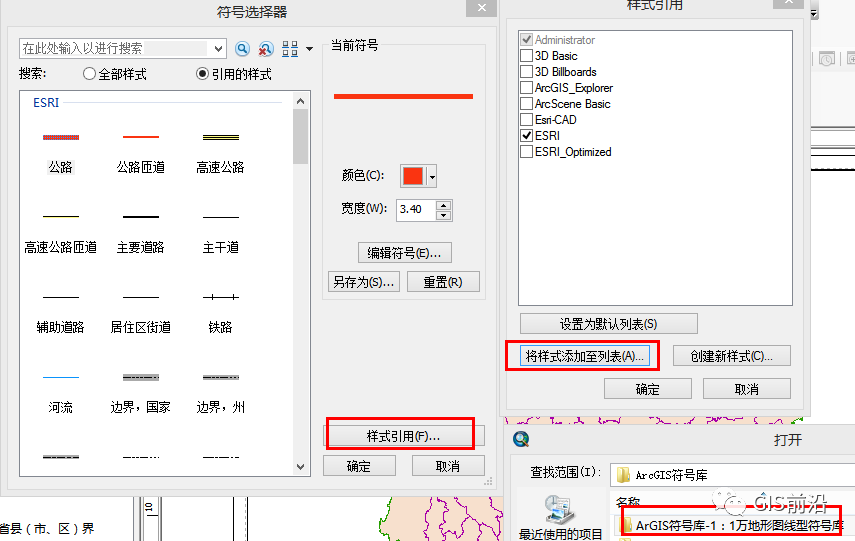
(5)在中国的小图中调整自己的研究区颜色并添加首都
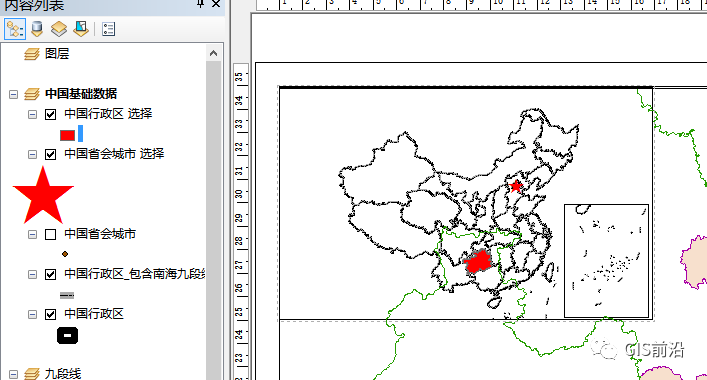
(6)调整研究区图层符号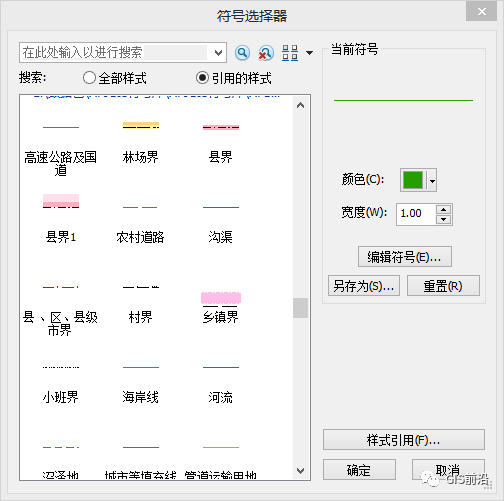
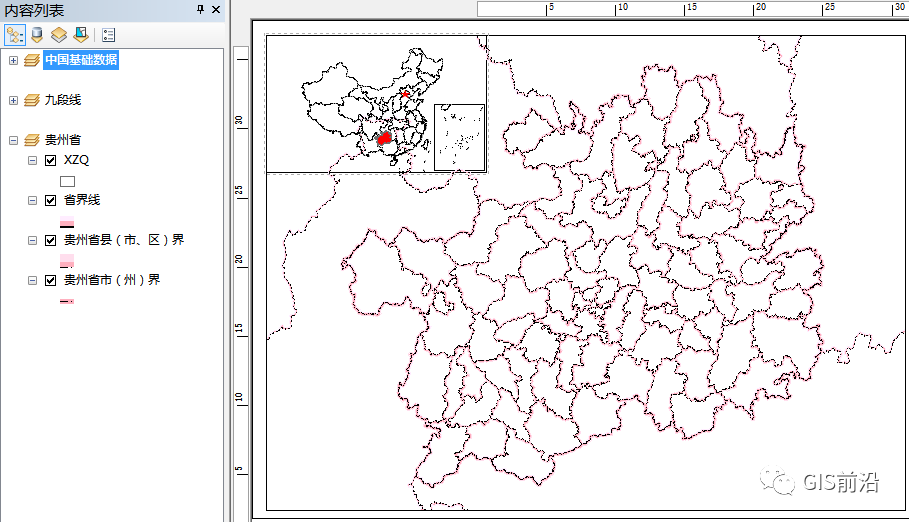
(7)制作蒙版透明效果
7.1添加市界面并调整颜色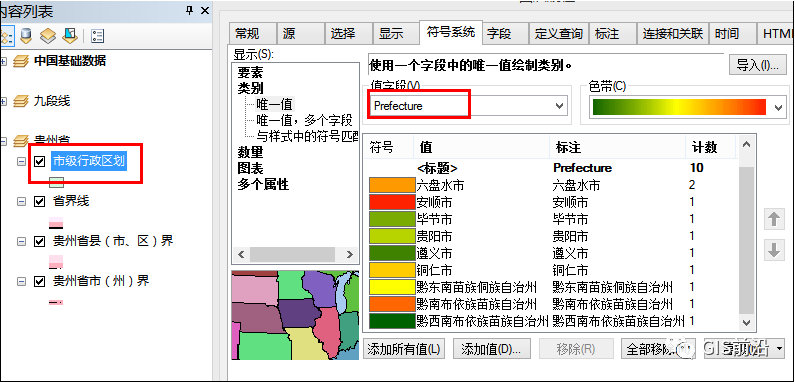

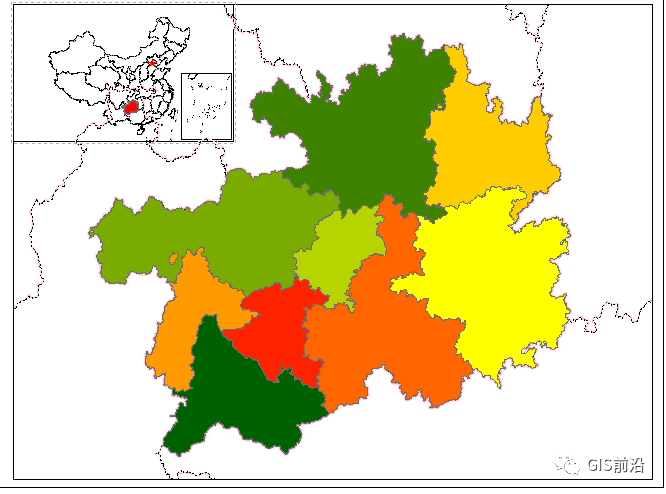
7.2调整透明度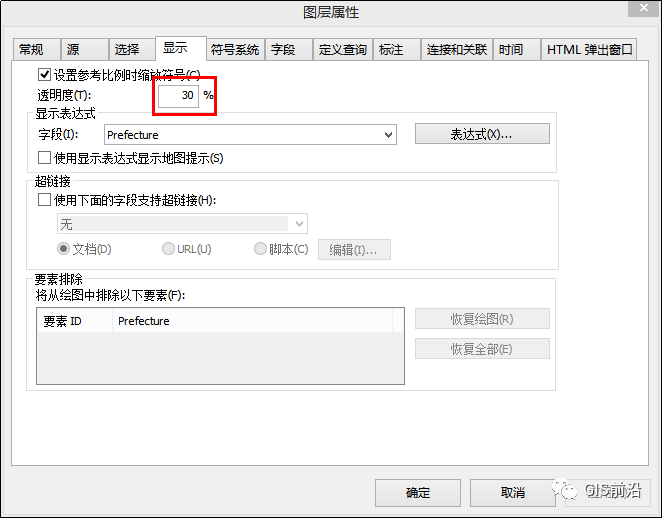
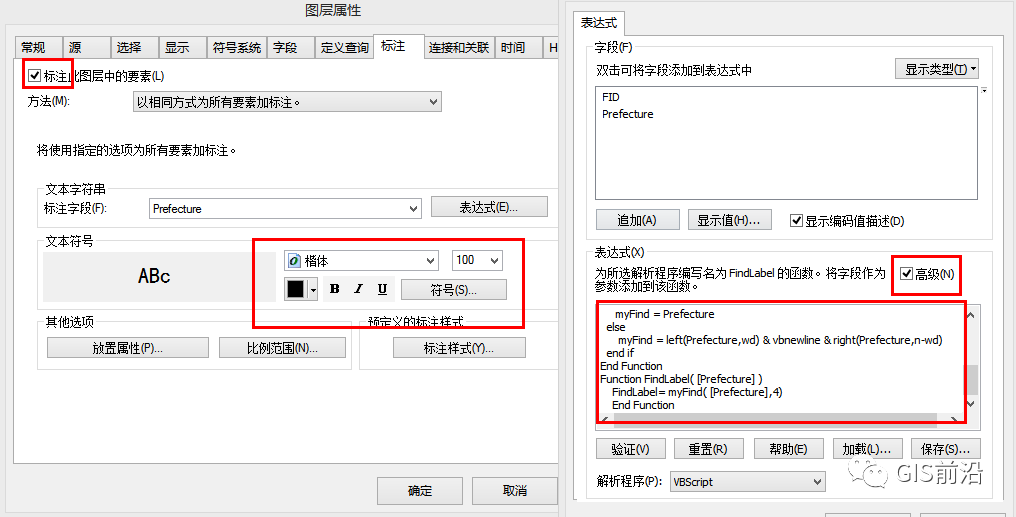
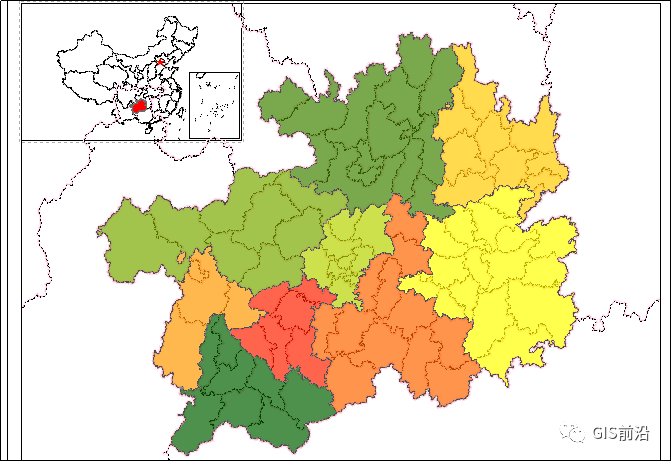
7.3字段换行标注(代码放最后)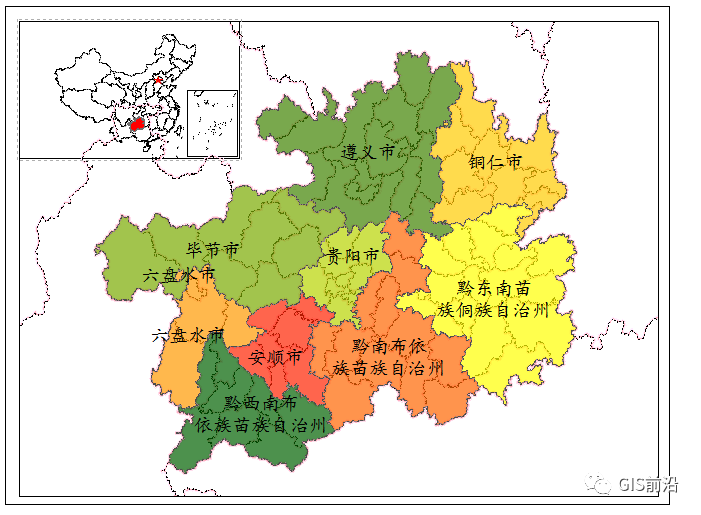
图片
7.4调整图层顺序及背景颜色
选中中国地图及九段线图层—右键—顺序—放置顶层;右键属性设置背景颜色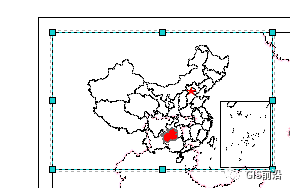
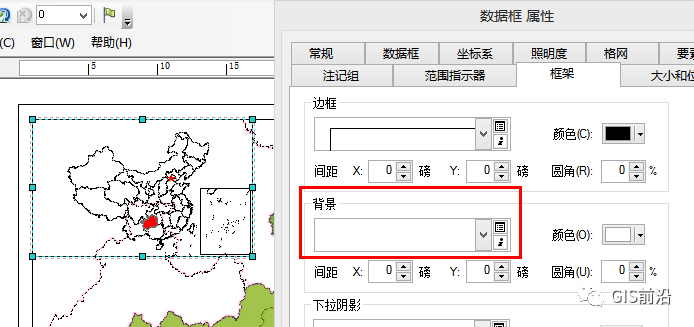
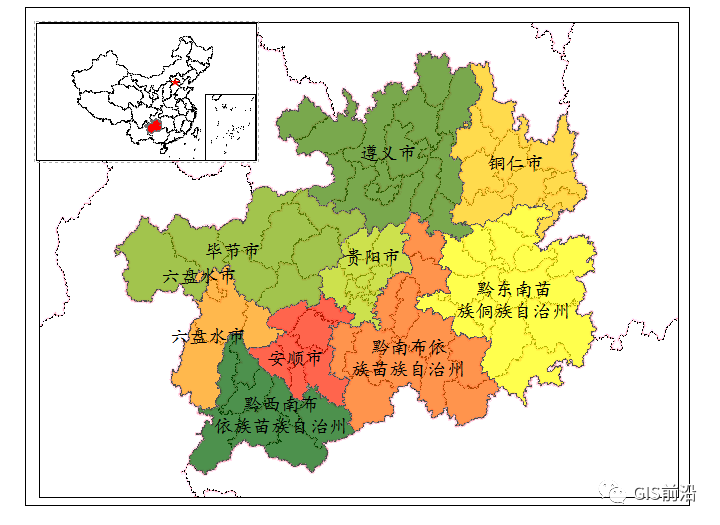
7.5添加图例比例尺及其他图层名称导出地图
(不在这里详细讲解)
附件 换行标注完整代码及解释
Function FindLabel ([Prefecture] ) //[Prefecture]为标注字段名称,根据自己需要替换//
n=len( [Prefecture] )
if (n<5) then
FindLabel = [Prefecture]else
FindLabel = left( [Prefecture] ,4) & vbnewline & right( [Prefecture] ,n-4)end if
End Function
Function myFind( Prefecture,wd)
n=len(Prefecture)
if (n<wd+1) then
myFind = Prefectureelse
myFind = left(Prefecture,wd) & vbnewline & right(Prefecture,n-wd)end if
End Function
Function FindLabel( [Prefecture] )
FindLabel= myFind( [Prefecture],4) // 数值4代表中文4个字节后换行标注,可以更具实际需要进行修改//End Function本文链接:https://ue4gis.com/blog/179.html
本文标签:ArcGIS













